עדכון Samsung Galaxy Tab 3 SM-T211
Galaxy Tab 3 של סמסונג הוא אחד הנפוצים ביותר מבין טאבלטי Android הזמינים. ל- Galaxy Tab 3 יש מפרט מעולה במחיר משתלם במיוחד.
סמסונג במקור גלגל את הכרטיסייה 3 גלקסי פועל על אנדרואיד 4.1.2 ג 'לי שעועית וזה מה זה המשיך לרוץ עד לאחרונה, כאשר סמסונג סיפק עדכון ל- Android 4.4.2 KitKat עבור גרסת ה- SIM (SM-T211).
העדכון יגיע לאזורים שונים בזמנים שונים באמצעות OTA או Samsung Kies. אם אתה הבעלים של Galaxy Tab 3 והעדכון עדיין לא הגיע אליך, תוכל לחכות או להתקין את העדכון באופן ידני.
במדריך זה, אנחנו הולכים להראות לך כיצד לעדכן את Samsung Galaxy Tab 3 SM-T211 ל הרשמי אנדרואיד 4.4.2 KitKat הקושחה באופן ידני באמצעות Odin3. עקוב אחרי.
הכנה מוקדמת
- השתמש במדריך זה רק עם Samsung Galaxy Tab 3 SM-T211ולא עם כל מכשיר אחר.
- יש לטעון את הסוללה לפחות עד ל- 60 אחוזים.
- השתמש בכבל נתונים מקורי כדי לחבר את הטלפון ואת המחשב.
- לגבות הודעות SMS
- גבה יומני שיחות
- גבה אנשי קשר
- גיבוי קבצי מדיה חשובים על ידי העתקה למחשב או למחשב נייד
- אם המכשיר כבר יש שחזור מותאם אישית, ליצור גיבוי Nandroid
- אם המכשיר כבר מושרש, השתמש טיטניום גיבוי לגבות את מה על המכשיר
- לקבלת התוצאות הטובות ביותר, בצע איפוס להגדרות היצרן במכשיר לפני שהבזק את הקושחה.
- התקנה נקייה היא המועדפת לקבלת התוצאות הטובות ביותר עם קושחה חדשה. נגב את הטלפון שלך מהתאוששות באמצעות "איפוס נתוני המפעל".
- ודא ש- Samsung Kies כבוי או מושבת.
- ודא כי תוכנת האנטי וירוס כבויה.
הערה: השיטות הדרושות כדי לבצע התאוששות מותאמת אישית, ROMs ולשרש את הטלפון שלך יכול לגרום bricking את המכשיר. השתרשות המכשיר שלך גם תבטל את האחריות והיא לא תהיה זכאית עוד לשירותי מכשיר בחינם מהיצרנים או מספקיות האחריות. להיות אחראי ולשמור את אלה בחשבון לפני שאתה מחליט להמשיך על אחריותך. במקרה שמתרחשת תקלה, אנחנו או יצרני המכשירים לעולם לא יהיו אחראים.
הורדה:
- אודינקסום v3
- מנהלי התקנים USB
- הרשמי אנדרואיד 4.4.2 KitKat עבור הכרטיסייה גלקסי 3 SM-T211 כאן
עדכון Samsung Galaxy Tab 3 SM-T211 עם הרשמי 4.4.2 אנדרואיד Kitkat
- התקנה נקייה מומלץ קודם כל, לגבות את כל הנתונים החשובים ולאחר מכן אתחול הכרטיסייה גלקסיות 3 למצב התאוששות.
- כדי לעבור למצב שחזור:
- כבה את המכשיר.
- הפעל שוב ושוב על-ידי לחיצה ממושכת על לחצני עוצמת הקול, הבית והחשמל בו-זמנית
- כדי לעבור למצב שחזור:
- פתח את Odin3.exe.
- שים את הכרטיסייה 3 למצב הורדה:
- לכבות
- המתן 10 שניות
- הפעל על ידי לחיצה ממושכת על עוצמת הקול כלפי מטה, לחצני הבית והחשמל בו-זמנית.
- תראו אזהרה באיזו נקודה אתם צריכים ללחוץ על עוצמת הקול.
- חבר את הכרטיסייה 3 למחשב.
הערה: ודא שהתקנת את מנהלי ההתקן של USB מסוג USB לפני ההתחברות.
- כאשר Odin3 מזהה את המכשיר, ID: COM תיבת יהפוך כחול.
- עבור אודין 3.09: עבור אל AP כרטיסייה ובחר את הקובץ recovery.tar.md5 משם.
- עבור אודין 3.07: עבור אל הכרטיסייה PDA ובחר את הקובץ recovery.tar.md5 משם.
- בחר את האפשרויות הבאות, המוצגות בתמונה למטה, ב- Odin3.
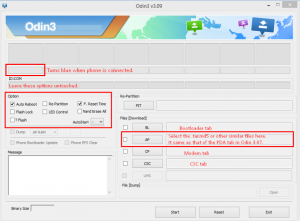
- פגע להתחיל ואז לחכות עד הקושחה מהבהב מסיים.
- כאשר המכשיר מופעל מחדש, הסר מהמחשב.
כעת אתה אמור לראות שהמכשיר פועל בקושחה של Android 4.4.2 KitKat.
ניסית להפעיל את Android 4.4.2 KitKat על הכרטיסייה 3 גלקסי שלך?
מה היה הניסיון שלך?
שתף אותו בסעיף ההערות שלהלן
JR.
[embedyt] https://www.youtube.com/watch?v=pNWSzdrgYgE[/embedyt]
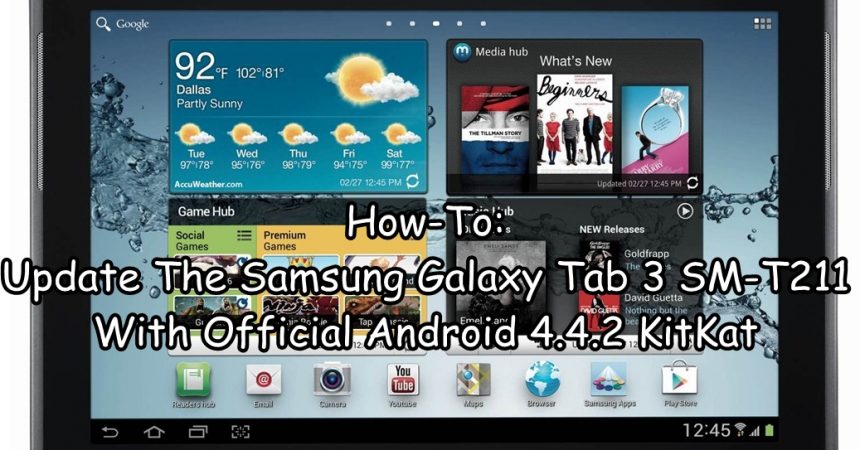






Hallo für die manual Aktualisierung der Tablet-Registerkarte 3 SM T310 von Android 4.4.2 auf 5.1.1 ist das gleiche Verfahren?
תודה
כן.
סמסונג סמסונג לא אקטואליזציה ופונקציונלית בטן
מדריך סופר שימושי